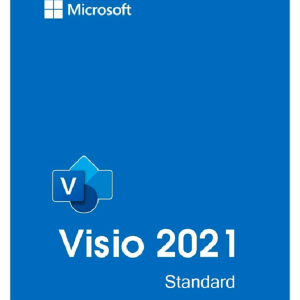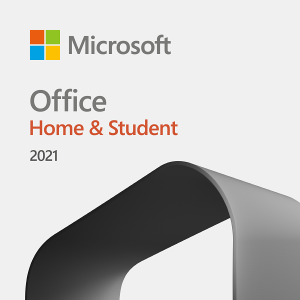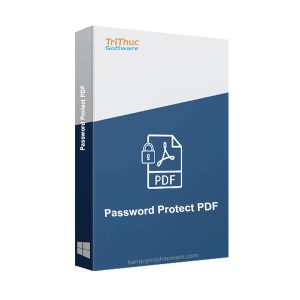Mô tả
Foxit PhantomPDF Standard 9 là một phiên bản của phần mềm Foxit PhantomPDF được phát triển bởi Foxit Software. Đây là một phần mềm xử lý tài liệu PDF và quản lý PDF rất mạnh mẽ.
Tính năng của phần mềm Foxit PhantomPDF Standard 9
Phần mềm Foxit PhantomPDF Standard 9 cung cấp nhiều tính năng mạnh mẽ để xử lý và quản lý tài liệu PDF. Dưới đây là một số tính năng nổi bật của Foxit PhantomPDF Standard 9:
1. Xem và Chỉnh Sửa PDF:
- Cho phép bạn xem và chỉnh sửa tài liệu PDF, bao gồm thêm, xóa, hoặc di chuyển trang, chỉnh sửa văn bản, thêm hình ảnh, và tạo chú thích.
2. Tạo Tài liệu PDF:
- Có khả năng tạo tài liệu PDF từ nhiều nguồn khác nhau, bao gồm văn bản, hình ảnh, trang web, và tài liệu khác.
3. Quản Lý Tài liệu PDF:
- Cho phép bạn tạo thư mục, sắp xếp, và tìm kiếm tài liệu PDF để quản lý dễ dàng.
4. Bảo Mật PDF:
- Cung cấp công cụ bảo mật để mã hóa tài liệu PDF, thêm mật khẩu bảo vệ, kiểm soát quyền truy cập và chữ ký số học.
5. Tạo Biểu Đồ và Sơ Đồ:
- Hỗ trợ việc tạo biểu đồ và sơ đồ để minh họa ý tưởng hoặc dữ liệu trong tài liệu PDF.
6. Chia sẻ và Gửi Tài liệu PDF:
- Cho phép bạn chia sẻ tài liệu PDF qua email hoặc lưu trữ trực tuyến, cũng như in tài liệu PDF hoặc tạo liên kết chia sẻ.
7. Đánh dấu Tài liệu PDF:
- Bạn có thể thêm ghi chú, đánh dấu và chú thích vào tài liệu PDF để làm việc nhóm hoặc đánh dấu ý kiến.
8. Gộp Tài liệu PDF:
- Hỗ trợ việc gộp nhiều tài liệu PDF thành một tài liệu lớn.
9. Chuyển đổi Định dạng:
- Cung cấp khả năng chuyển đổi tài liệu PDF sang nhiều định dạng khác nhau như Word, Excel, PowerPoint và hình ảnh.
10. Tùy chỉnh Giao diện: – Cho phép bạn tùy chỉnh giao diện và cài đặt để phù hợp với nhu cầu cá nhân của bạn.
11. Hỗ trợ Đa Nền tảng: – Foxit PhantomPDF Standard 9 có phiên bản cho nhiều hệ điều hành khác nhau, bao gồm Windows và macOS.
12. Phiên bản Miễn phí và Phiên bản Trả phí: – Có phiên bản miễn phí với các tính năng cơ bản và phiên bản trả phí với các tính năng mở rộng.
Foxit PhantomPDF Standard 9 là một công cụ mạnh mẽ và đa năng cho việc làm việc với tài liệu PDF, bao gồm chỉnh sửa, tạo, quản lý và bảo mật tài liệu PDF. Đây là một công cụ hữu ích cho cá nhân và doanh nghiệp để xử lý tài liệu PDF một cách hiệu quả.
Hướng dẫn cài đặt phần mềm Foxit PhantomPDF Standard 9
Hướng dẫn cài đặt phần mềm Foxit PhantomPDF Standard 9 có thể thay đổi tùy theo hệ điều hành bạn đang sử dụng. Dưới đây là một hướng dẫn tổng quan về cách cài đặt Foxit PhantomPDF Standard 9 trên hệ điều hành Windows:
Lưu ý: Trước khi bắt đầu, đảm bảo rằng bạn đã tải xuống tệp cài đặt của Foxit PhantomPDF Standard 9 và có mã kích hoạt (License Key) nếu cần.
Bước 1: Tải Tệp Cài Đặt:
- Truy cập trang web chính thức của Foxit Software hoặc nguồn tải phù hợp để tải xuống tệp cài đặt của Foxit PhantomPDF Standard 9.
- Tải xuống tệp cài đặt (thường có phần mở rộng .exe) và lưu trữ nó trong một thư mục trên máy tính của bạn.
Bước 2: Chạy Tệp Cài Đặt:
- Mở tệp cài đặt bằng cách nhấp đôi chuột vào tệp hoặc chạy tệp .exe.
- Trong hộp thoại cài đặt, bạn sẽ thấy một số tùy chọn và yêu cầu nhập thông tin.
Bước 3: Chọn Ngôn Ngữ và Điều Khoản Sử Dụng:
- Chọn ngôn ngữ bạn muốn sử dụng trong phần mềm.
- Đọc và đồng ý với các điều khoản sử dụng của Foxit PhantomPDF Standard 9.
Bước 4: Chọn Tùy Chọn Cài Đặt:
- Chọn các tùy chọn cài đặt mà bạn muốn. Bạn có thể chọn nơi lưu trữ phần mềm, tạo biểu tượng trên màn hình desktop, và chọn tính năng bổ sung.
- Nhập mã kích hoạt (License Key) nếu bạn có nó. Mã này thường được cung cấp khi bạn mua phần mềm hoặc trong email xác nhận.
Bước 5: Tiến Hành Cài Đặt:
- Bấm “Install” hoặc “Next” để tiến hành quá trình cài đặt.
- Chờ cho đến khi quá trình cài đặt hoàn thành.
Bước 6: Hoàn Tất Cài Đặt:
- Sau khi cài đặt hoàn tất, bạn có thể bấm “Finish” để đóng hộp thoại cài đặt.
Bước 7: Khởi Động Foxit PhantomPDF Standard 9:
- Mở Foxit PhantomPDF Standard 9 bằng cách tìm kiếm biểu tượng trên desktop hoặc trong menu Start.
- Khi khởi động lần đầu, bạn có thể đăng nhập hoặc tạo tài khoản.
Sau khi hoàn thành, bạn sẽ có thể sử dụng Foxit PhantomPDF Standard 9 để xem, chỉnh sửa và quản lý tài liệu PDF. Lưu ý rằng các bước cài đặt có thể thay đổi tùy theo phiên bản cụ thể của phần mềm và hệ điều hành bạn đang sử dụng.
Mua phần mềm Foxit PhantomPDF Standard 9 ở đâu?
Trải qua hơn 17 năm phát triển, Tri Thức Software đã được sự tin tưởng của nhiều khách hàng trên thế giới và Việt Nam. Hiện nay chúng tôi đã trở thành doanh nghiệp hoạt động chuyên nghiệp trong lĩnh vực tư vấn và cấp phép phần mềm Foxit PhantomPDF Standard 9 có bản quyền và các thiết bị CNTT lớn tại Việt Nam. Cung cấp nhiều giải pháp phần mềm trọn gói cho nhiều khách hàng từ đa ngành nghề và đa hình thức tư nhân, nhà nước, giáo dục,…chúng tôi có đội ngũ tư vấn, kỹ thuật, triển khai và thương mại, chăm sóc có kinh nghiệm sẽ hỗ trợ phục vụ khách hàng tốt nhất. Để được tư vấn và hỗ trợ giá tốt hơn, Quý khách hãy liên lạc với đội ngũ kinh doanh và hỗ trợ kỹ thuật của chúng tôi qua hotline (028) 22443013.